
Tartalom
Ha vásárolt egy Mac számítógépet és azt tervezi, hogy családi számítógépként kívánja használni, akkor itt hozhat létre felhasználói fiókot, hogy minden családtag saját legyen.
Bár csak egy felhasználói fiókot használhat, amelyet mindenki bejelentkezik és használ, sokkal jobb, ha egyéni felhasználói fiókok vannak, ahol minden felhasználónak saját helye van a fájlok és alkalmazások tárolására, ahelyett, hogy megosztaná a helyet a többi felhasználóval.
Különösen hasznos a különböző felhasználói fiókok használata, ha a háztartásban sok családtag van. Általában három felhasználó közötti felhasználói fiók megosztása jó, de több, mint ez, és az egyes felhasználói fiókok egyszerűen csak értelmebbek.
Az is előnyös, ha minden felhasználó rendelkezik saját fájlkészletével, amelyet a számítógépen tárolni kíván. Előfordulhat, hogy az összes fájl csak egy felhasználói fiókban van, amit az emberek megoszthatnak, de ha olyan érzékeny fájlokat találsz, amelyeknek senki másnak nem kell látnia, a saját felhasználói fiókod jó módja annak megtartására magadnak.
Olvassa el: Hogyan hozzon létre egy vendégfiókot a Mac rendszeren
Továbbá, ha szülő, akkor engedélyezheti a szülői felügyeletet bizonyos felhasználói fiókokban, korlátozva, hogy mely webhelyek látogathatók meg, és korlátozza, hogy mennyi ideig tölthetnek a számítógépen.
Ha több felhasználói fiókja van, akkor érdekli a felhasználói fiók létrehozása a Mac rendszeren.
Felhasználói fiókok létrehozása Mac rendszeren
Az OS X-ben valóban nagyon egyszerű létrehozni egy felhasználói fiókot és testreszabni az opciókat. Kövesse az alábbi egyszerű lépéseket.
Nyit Rendszerbeállítások a dokkolóból, vagy menjen fel az Apple logóhoz a menüsorban, és válassza a lehetőségetRendszerbeállítások onnan. Ezután kattintson a gombraFelhasználók és csoportoka megjelenő ablakon belül.
Ha van beállítva egy adminisztrátori jelszó (amit valószínűleg leginkább megtehet), kattintson a bal alsó sarokban lévő lakatra, és írja be az adminisztrátori jelszót a módosítások megkezdéséhez.

Látnia kell, hogy legalább egy felhasználói fiókja van, és valószínűleg az adminisztrátori fiókja. Egy másik felhasználói fiók hozzáadásához kattintson az alsó részre mutató kis plusz ikonra, és megjelenik egy felugró ablak, amely lehetővé teszi, hogy néhány részletet hozzáadjon az új felhasználói fiókhoz.
Legtöbbször csak egy Alapértelmezett felhasználói fiók, de ha azt szeretné, hogy a szülői felügyelet által vezérelt, kattintson rá a legördülő menüre és válassza ki A szülői felügyelettel kezelhető.
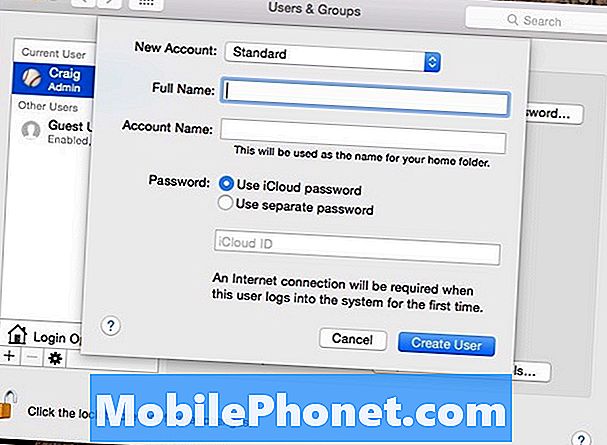
Ezután adja meg a felhasználó nevét, valamint egy fióknevet. Ezután beállíthat egy jelszót az adott felhasználói fiókhoz, akár a felhasználó iCloud jelszavával, akár egy teljesen új jelszó létrehozásával kifejezetten a bejelentkezéshez.
Miután elkészült, kattintson a gombra Felhasználó létrehozása a felhasználói fiók létrehozásának folyamatát. Innen kiválaszthatja a felhasználói fiókot, majd kattintson a gombra Nyissa meg a szülői felügyeletet az adott felhasználói fiók beállításainak kezeléséhez.
A szülői felügyelet nagyszerű, ha gyereke van, hiszen biztonságban tartja őket, amikor böngészik az internetet, és azt is megtartja őket, hogy eltöltsék az idejüket a számítógépen, különösen, ha házi feladatot látnak el.
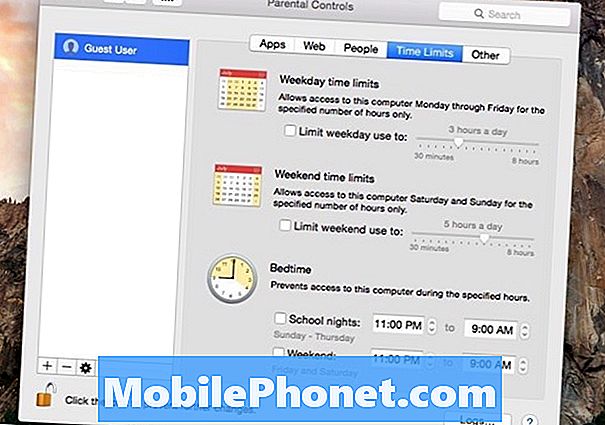
A szülői felügyelettel beállíthat egy csomó beállítást és beállíthat egy csomó különböző korlátozást. Például beállíthatja, hogy mely felhasználók használhatják és nem férhetnek hozzá, valamint hozzon létre egy listát azokról a webhelyekről, amelyek blokkolása az internet elérésekor. Az Apple megpróbálhatja automatikusan megakadályozni az összes nem megfelelő webhelyet.
Ezenkívül időhatárokat is beállíthat, ameddig a számítógépen eltöltött idő mennyi időt vesz igénybe.Ezt úgy állíthatja be, hogy csak meghatározott órákban tudjon a számítógépre jutni, és csak bizonyos számú percet tud használni.
Akkor is blokkolhatja vagy korlátozhatja az OS X egyéb véletlenszerű jellemzőit, mint például az elülső kamera letiltása, a diktálás blokkolása és a CD-k és DVD-k írásának megakadályozása. Szintén elrejtheti a szavakat a szótárban, és korlátozhatja a nyomtatóhozzáférést, ami korlátozhatja a gyerekeket a nyomtató beállításainak megváltoztatásáról, és veszélyeztetheti valamit.

